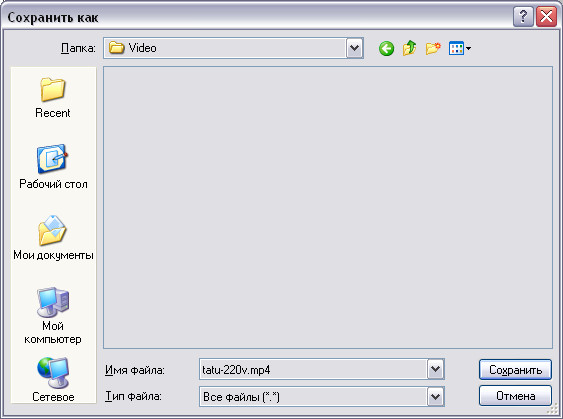ВИДЕОРОЛИКИ В ИНЕТЕ
07-02-2023 23:50
к комментариям - к полной версии
- понравилось!
Это цитата сообщения Дом_советов Оригинальное сообщение
Всё о видеороликах в интернете. Полезно!

Качаем с YouTube (в том числе в высоком качестве и формате "mp4")
В адресе ролика добавляем "ss" перед "youtube".
Например: Клип группы "Куба" - "Красный Свет":
http://www.youtube.com/watch?v=WV5cXwT4MaY
Скачать: http://www.ssyoutube.com/watch?v=Z5_R7hc05Ww
Качаем с RuTube
В адресе ролика добавляем "s" перед "rutube".
Например: Клип группы "Куба" - "За тобой":
http://rutube.ru/tracks/224054.html?v=5e15786ec50b949cda5d511adcf70433
Скачать: http://srutube.ru/tracks/224054.html?v=5e15786ec50b949cda5d511adcf70433
Качаем с Rapidshare
В адресе файла добавляем "s" перед "rapidshare.com".
Примеры приводить не буду. Надеюсь, и так ясно.
Качаем с DepositFiles.com
В адресе файла добавляем "ss" перед "DepositFiles" (как и для youtube).
Тоже все предельно просто.
Все наверное давно знают, что ролики на YouTube можно смотреть в обычном и высоком качестве. Для просмотра ролика в высоком качестве надо к ссылке на YouTube просто добавить волшебное окончание "&fmt=18".
Например:
В качестве примера возьмём .
Обычное разрешение:
Высокое разрешение:
Там даже звук разный!
Ну, посмотреть то посмотрели, а как более высококачественную версию сохранить то? Нет, ролики в обычном разрешении может с YouTube сейчас сохранить любой дурак. А умный знает способов 20 (или даже больше). А вот как сохранить версию с высоким разрешением в формате "mp4"? Есть несколько способов.
1-й способ (самый быстрый и удобный)
Сайт
К адресу ролика добавляем "ss" чтобы получилось так:
Кроме того, можно скачать все видео напрямую, размещенное на конкретной странице.
Для этого перед адресом страницы с видео нужно добавить "sfrom.net/", чтобы получилось, к примеру, так: и нажать Enter.
Вы получите ссылки для скачки на все видео-ролики страницы форматах flv и mp4.
SaveFrom.net (скачай из сети) - лучший способ, как скачать YouTubе видео в высоком качестве.
2-й способ (для Оперы и Огненной Лисы)
Кнопка
Примечание. Поставил в Оперу. Работает замечательно!
3-й способ (для Оперы и Огненной Лисы)
Скрипт
Примечание. У меня почему-то не работает.
4-й способ (для всех!!!)
Сайт
Не хотите ставить Оперу или Огненную Лису? Не можете это сделать?
Не беда! В дебрях интернета я нашёл специальный сайт, который поможет вам:
.
Но добавлю ложку дёгтя в это море мёда: скармливать этому сайту надо не всю ссылку на YouTube, а только идентификатор клипа. Не понятно? Ну, тогда приведу простой пример на вышеуказанном примере.
Итак.
Полная ссылка на клип "Тату": ru.youtube.com/watch?v=YOcmSsBfafg
Идентификатор клипа: YOcmSsBfafg.
Теперь, надеюсь, ясно?
Специально для того, чтобы все поняли и не задавали вопросы, дам простую инструкцию вида "шаг за шагом".
1. Копируем идентификатор клипа.
2. Пойти по .
3. Вставить идентификатор клипа, скопированный в пункте 1, в правое (!!!) окошко и нажать на кнопочку "Submit".
4. Сохранить клип туда, куда хотите, и с тем названием, каким хотите.
Как говорят американцы "Enjoy!".
Примечания
1. Проверил, работает отлично.
2. Имейте ввиду, что "You will see difference between videos only if the video is available in high quality". Для тех, кто не понял: "Вы сможете увидеть разницу между видео только в том случае, когда для ролика есть вариант в высоком качестве". Не забывайте об этом!
5-й способ (тоже для всех!!!)
Сайт
Не хотите ставить Оперу или Огненную Лису? Не можете это сделать?
Не беда! В дебрях интернета я нашёл специальный сайт, который поможет вам:
.
Но добавлю ложку дёгтя в это море мёда: скармливать этому сайту надо всю ссылку на YouTube (в том числе и "http://"!).
Вот полная ссылка на клип "Тату" для проверки:
Теперь, надеюсь, ясно? Даю простую инструкцию "шаг за шагом".
1. Копируем полную ссылку на клип (её можно найти в поле "URL:" справа от видео).
2. Пойти по .
3. Вставить ссылку, скопированную в пункте 1, в окошко и нажать на кнопочку "Nab Video".
4. Выбрать нужный вам вариант: "FLV Download Link" (клип в формате "flv") или "MP4 (iPod) Download Link " (клип в формате "mp4").
5. Нажать правую кнопку мыши.
6. Выбрать пункт "Сохранить... как..." (в разных браузерах он называется немного по разному).
7. Сохраните клип туда, куда вам надо, с теми именем и расширением, какими вам надо.
Примечания
1. Проверил, работает отлично.
2. Имейте ввиду, что Вы сможете скачать вариант в формате "mp4" только в том случае, когда для ролика есть вариант в высоком качестве. Не забывайте об этом!
Некоторые интересные возможности сайта
Для того, чтобы скачивать ролики с YouTube в форматах «avi», «flv» или «mp4» настоятельно рекомендую использовать программу «Free YouTube Download» из пакета «Free Studio» (писал про него тут). Для того, чтобы делать это, не нужно ставить всю «Free Studio», а достаточно поставить только эту программу. Ссылку на скачку и русское описание можно найти тут: . Размер инсталлятора - около 10 Мбайт.
Но я всё таки рекомендую скачать и поставить весь пакет программ «Free Studio». Размер его инсталлятора - около 38 Мбайт. Не так уж и много! Скачать его и почитать про него подробнее по-русски можно тут: .
Хочу обратить особое внимание, что дополнительные кодеки для нормального функционирования этой программы не требуются.
Вот теперь научу, как пользоваться этим пакетом программ для скачки видео с YouTube.
После установки и запуска «Free Studio» появляется такое окно:

Выбираем крайний левый (он же "оранжевый столбец"). Попадаем вот в такой экран:
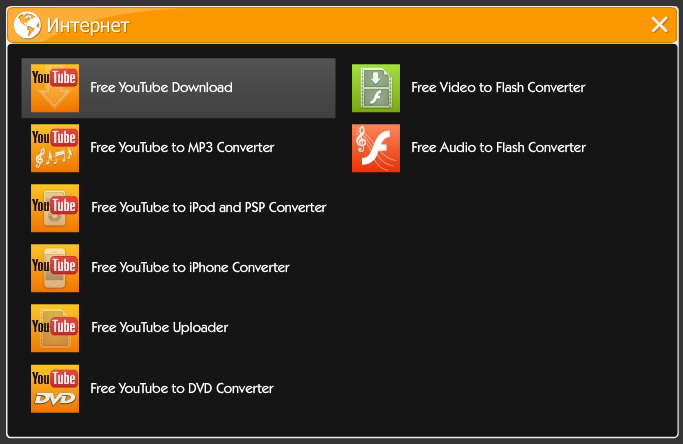
Тут надо выбрать верхнюю левую иконку (подсвечена фоном на картинке).
Всё, мы в программе «Free YouTube Download».
Теперь надо только вставить адрес ролика на YouTube и выбрать качество и расширения файла:
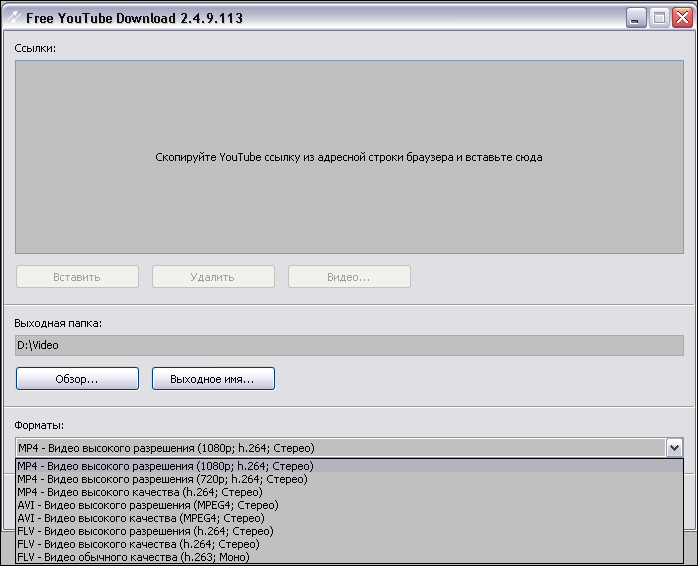
После этого нажать на кнопку «Скачать». После этого начнётся скачка файла.
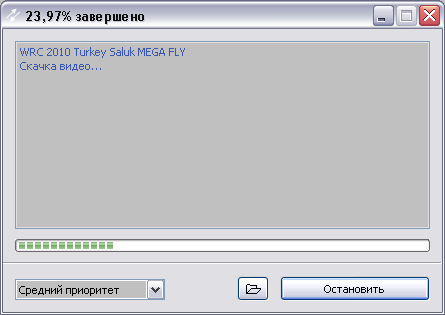
Спустя какое время, она закончится. Вот и всё!
Для тех, кому интересно, опишу все кнопки.
«Обзор» - выбор или смена каталога, куда будут скачивать файлы с видео.
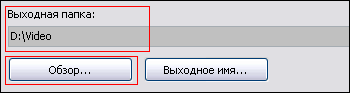
Кроме того, после скачки можно сразу перейти в ту папку, куда был скачан файл:
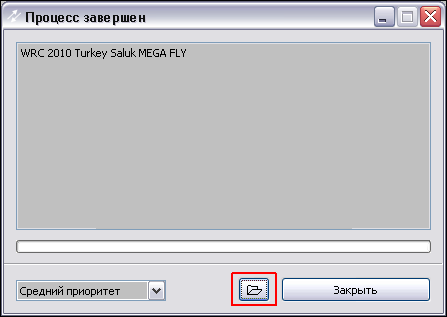
«Выходное имя» - здесь можно задать вид имени сохраняемого файла.
«Опции» - тут надо задать параметры для прокси-сервера (если у вас он есть) и настроить ещё аж 3 опции.
Примечание. Для нормальной работы программы через прокси рекомендую перезапустить компьютер. Не знаю, почему, но у меня заработало только после этого.
Для того, чтобы скачивать ролики с YouTube в форматах «mp3» или «wav» настоятельно рекомендую использовать программу «Free YouTube to MP3 Converter» из пакета «Free Studio». Не нужно ставить всю «Free Studio», достаточно поставить только эту программу. Ссылка на скачку и русское описание: . Размер инсталлятора - около 17 Мбайт.
Free YouTube to MP3 Converter позволяет скачивать любое видео YouTube в формате mp3:
- YouTube ролики;
- YouTube плейлисты;
- видеоответы пользователей;
- все видео какого-либо YouTube пользователя или канала;
- все избранные видео какого-либо YouTube пользователя.
Но я всё-таки рекомендую скачать и поставить весь пакет программ «Free Studio». Размер его инсталлятора - около 38 Мбайт. Не так уж и много! Скачать его и почитать про него подробнее по-русски можно тут: .
Дополнительные кодеки для нормального функционирования этой программы не требуются.
Вот теперь научу, как пользоваться этим пакетом программ для скачки видео с YouTube в формате «mp3».
После установки и запуска «Free Studio» появляется такое окно:

Выбираем крайний левый (он же "оранжевый столбец"). Попадаем вот в такой экран:
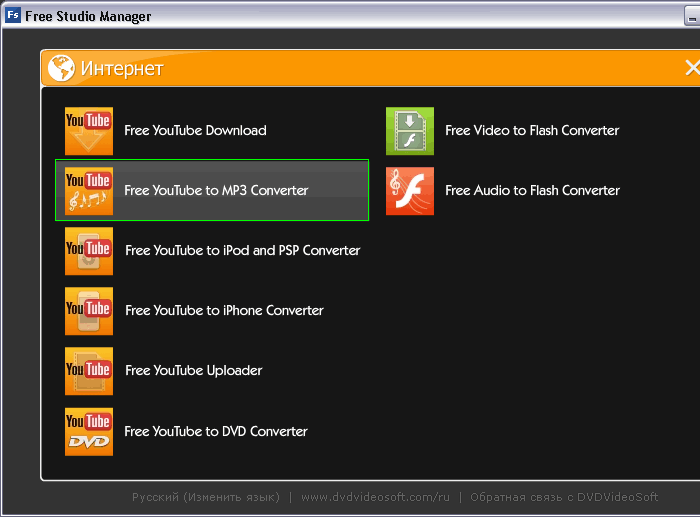
Тут надо выбрать вторую иконку сверху в левом столбце.
Всё, мы в программе «Free YouTube to MP3 Converter».
Теперь надо вставить адрес ролика на YouTube. Для этого надо скопировать этот адрес в буфер обмена, а потом нажать на кнопку "Вставить":
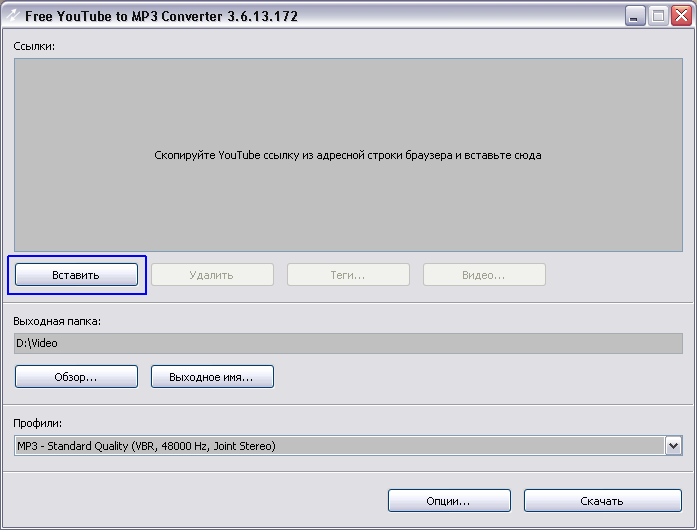
Замечу, что можно вставить сразу несколько адресов.
После вставки программа на какое-то время задумывается, а потом добавляет ролик в список:
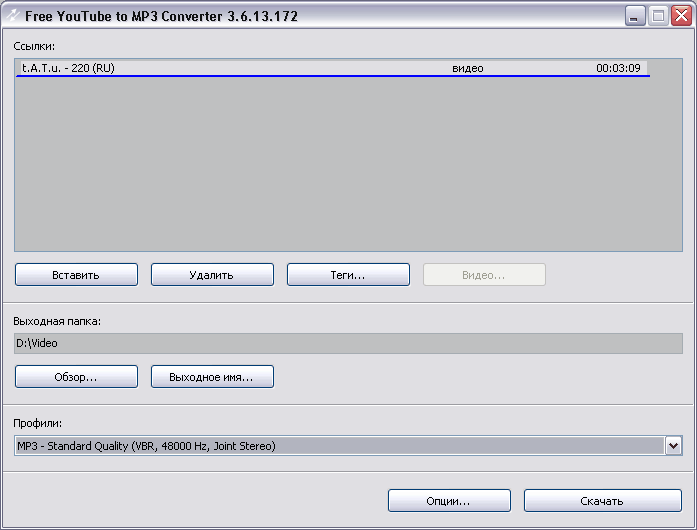
Для каждого ролика в списке можно заранее задать теги для mp3-файла.
Для этого надо сначала выделить ролик из списка, потом нажать на кнопку "Теги":
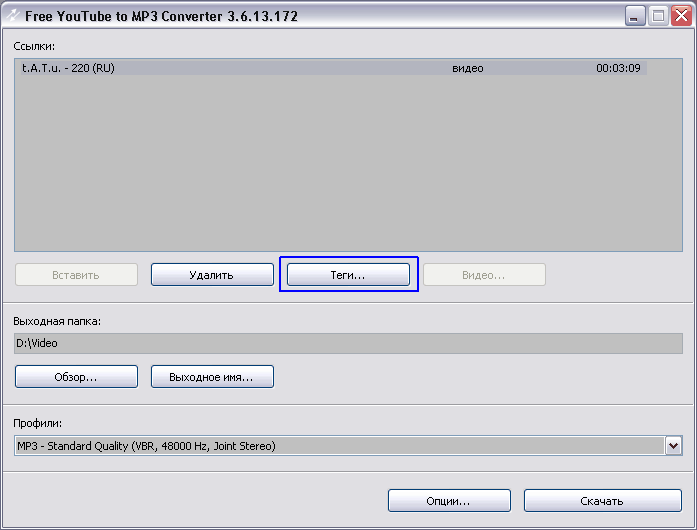
А потом заполнить их необходимой информацией:
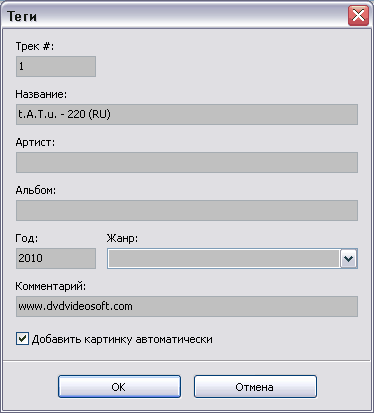
Если это, конечно, вам надо. При загрузке плейлистов и прочего, когда на одну ссылку приходится несколько роликов, эта опция недоступна.
После этого с помощью кнопки "Обзор" нужно задать место и имя получаемого mp3-файла.
Нажав кнопку "Выходное имя" можно задать параметры выходного имени файла:

После этого остаётся только выбрать качество получаемого mp3-файла:

После этого можно нажать на кнопку "Скачать". Начнётся скачка файла:
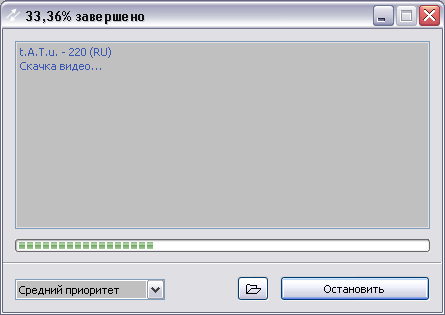
Через какое-то время скачка завершится:

Вот и всё! Нужный ролик в виде музыки скачан к вам на компьютер.
1. Чем смотреть/читать/открывать файлы формата «flv»?
Лучше всего для проигрывания роликов в формате «flv» подходит «FLV Player» (сайт программы с ссылками для скачивания - http://applian.com/flvplayer/download_flv_player.php?src=MartijnsPage). Он воспроизводит 100 % всех flv роликов. Однако имеет не очень удобный интерфейс. Как с этим бороться?
Можно поставить специальный кодек для воспроизведения flv (ссылки тут). После этого даже Windows Media Player сможет воспроизводить файлы "flv".
Рекомендую использовать GOM-player. Этот плеер уже имеет встроенные кодеки и их не надо ставить дополнительно. Если же кодека у него нет, он выдаст страницу со ссылкой, где можно скачать этот кодек.
Кратко о "GOM-плеер"
• Поддерживаемые операционные системы:
Windows 98/Me/NT4/2000/XP/2003/Vista
• Поддерживаемые форматы:
avi, divx, asx, asf, wmx, wmv, wvx, wm, mpg, dat, ifo, vob, m1v, m2v, tp, dmb, mp4, m4v, k3g, 3gp, skm, dmskm, lmp4, m, mvb, mkv, ogm, gom, swf, flv.
• Встроенные кодеки:
AC3, OGG, XVID, DIV1, DIV2, DIV3, DIV4, DIV5, DIV6, DIVX, DX50, MP41, MP42, MP43, H263, AP41, MPG4, MP4S, M4S2, MP4V, BLZ0, MJPG, RMP4, DXGM, H264, ffmpeg.
Скачать:
Зеркало 1 Зеркало 2 Зеркало 3
UPD Бесплатный конвертер flv в другие форматы (в том числе и в "avi"):
http://www.erightsoft.com/SUPER.html
UPD - 2 Рекомендую обратить внимание на Ashampoo ClipFinder. Он позволяет и смотреть файлы flv, и сохранять ролики с YouTube и аналогичных сайтов...
2. Чем перекодировать файлы формата «flv» в другие видео форматы?
Я нашёл супер программу, которой можно конвертировать файлы как "flv", так и другие, в другие форматы (в том числе и для мобильных телефонов). Название говорит само за себя: "SUPER ©"
Основные преимущества перед остальными:
1. Бесплатная. То есть даром.
2. Вам не требуется устанавливать какие-либо кодеки для работы с ней.
Незначительные недостатки
1. Английский, но очень простой интерфес (я пока не нашёл руссификатора, да он в принципе и не нужен...).
2. Относительно большой размер файла для установки (24 МБайта).
Интересно? Идём сюда, читаем и скачиваем!
Ссылки для скачивания можно найти внизу этой страницы
Для тех, кому не удалось скачать программу с официального сайта, я выложил её на Яндекс.
Как конвертировать FLV в AVI?
Поэтому приведу некоторое количество ссылок:
3. Где скачать кодек для просмотра файлов формата «flv» "стандартным" плееров для Windows (Windows Media Player)?
Для Windows XP/2k/2k3
Для Windows 95/98/ME
(но я не гарантирую, что все flv файлы будут при этом воспроизводиться!!!)
4. Какие есть удобные программы для поиска, сохранения и просмотра файлов формата «flv»?
Сейчас попробовал Ashampoo ClipFinder.
Замечательная русифицированная бесплатная программа из серии "всё в одном!". Рекомендую!
Скачать можно отсюда.
Как сохранять ролики?
1. Идём в Settings и выбираем "Русский".
2. Нажимаем сверху справа "URL-Adress" (для тех, кто не выполнил пункт 1) или "URL-адрес" (для остальных). Вставляем ссылку на страницу. Потом выбираем, что с файлом делать: воспроизвести или сохранить.
Но, это ещё не всё! Программа прекрасно воспроизводит ролики в формате «flv»!
"Моё видео - Добавить флеш ролик" (русский)
"My Videos - Add flash video" (английский)
Таким образом поставив всего одну программу вы решаете сразу 2 основных проблемы современного интернета:
1. Как скачать видео с YouTube?
2. Чем посмотреть файл «flv»?
Через 10 дней после начала пользования программа потребует регистрации. Не пугайтесь - регистрация абсолютно бесплатна!
P.S. На самом деле программа крайне мощная. Она ещё умеет искать ролики и многое другое.
5.Как вырезать музыку из файла формата «flv»?
Так же как из файла любого другого видеоформата. Я использую программу Super, описанную в пункте 2.
Автор Rost. Источник
Это цитата сообщения Дом_советов Оригинальное сообщение
Всё о видеороликах в интернете. Полезно!

Самый простой способ скачать с YouTube и RuTube, Rapidshare и DepositFiles.
Качаем с YouTube (в том числе в высоком качестве и формате "mp4")
В адресе ролика добавляем "ss" перед "youtube".
Например: Клип группы "Куба" - "Красный Свет":
http://www.youtube.com/watch?v=WV5cXwT4MaY
Скачать: http://www.ssyoutube.com/watch?v=Z5_R7hc05Ww
Качаем с RuTube
В адресе ролика добавляем "s" перед "rutube".
Например: Клип группы "Куба" - "За тобой":
http://rutube.ru/tracks/224054.html?v=5e15786ec50b949cda5d511adcf70433
Скачать: http://srutube.ru/tracks/224054.html?v=5e15786ec50b949cda5d511adcf70433
Качаем с Rapidshare
В адресе файла добавляем "s" перед "rapidshare.com".
Примеры приводить не буду. Надеюсь, и так ясно.
Качаем с DepositFiles.com
В адресе файла добавляем "ss" перед "DepositFiles" (как и для youtube).
Тоже все предельно просто.
Как скачать видео с YouTube в высоком качестве? (Сохраняем видео с YouTube).
Все наверное давно знают, что ролики на YouTube можно смотреть в обычном и высоком качестве. Для просмотра ролика в высоком качестве надо к ссылке на YouTube просто добавить волшебное окончание "&fmt=18".
Например:
В качестве примера возьмём .
Обычное разрешение:
Высокое разрешение:
Там даже звук разный!
Ну, посмотреть то посмотрели, а как более высококачественную версию сохранить то? Нет, ролики в обычном разрешении может с YouTube сейчас сохранить любой дурак. А умный знает способов 20 (или даже больше). А вот как сохранить версию с высоким разрешением в формате "mp4"? Есть несколько способов.
1-й способ (самый быстрый и удобный)
Сайт
К адресу ролика добавляем "ss" чтобы получилось так:
Кроме того, можно скачать все видео напрямую, размещенное на конкретной странице.
Для этого перед адресом страницы с видео нужно добавить "sfrom.net/", чтобы получилось, к примеру, так: и нажать Enter.
Вы получите ссылки для скачки на все видео-ролики страницы форматах flv и mp4.
SaveFrom.net (скачай из сети) - лучший способ, как скачать YouTubе видео в высоком качестве.
2-й способ (для Оперы и Огненной Лисы)
Кнопка
Примечание. Поставил в Оперу. Работает замечательно!
3-й способ (для Оперы и Огненной Лисы)
Скрипт
Примечание. У меня почему-то не работает.
4-й способ (для всех!!!)
Сайт
Не хотите ставить Оперу или Огненную Лису? Не можете это сделать?
Не беда! В дебрях интернета я нашёл специальный сайт, который поможет вам:
.
Но добавлю ложку дёгтя в это море мёда: скармливать этому сайту надо не всю ссылку на YouTube, а только идентификатор клипа. Не понятно? Ну, тогда приведу простой пример на вышеуказанном примере.
Итак.
Полная ссылка на клип "Тату": ru.youtube.com/watch?v=YOcmSsBfafg
Идентификатор клипа: YOcmSsBfafg.
Теперь, надеюсь, ясно?
Специально для того, чтобы все поняли и не задавали вопросы, дам простую инструкцию вида "шаг за шагом".
1. Копируем идентификатор клипа.
2. Пойти по .
3. Вставить идентификатор клипа, скопированный в пункте 1, в правое (!!!) окошко и нажать на кнопочку "Submit".
4. Сохранить клип туда, куда хотите, и с тем названием, каким хотите.
Как говорят американцы "Enjoy!".
Примечания
1. Проверил, работает отлично.
2. Имейте ввиду, что "You will see difference between videos only if the video is available in high quality". Для тех, кто не понял: "Вы сможете увидеть разницу между видео только в том случае, когда для ролика есть вариант в высоком качестве". Не забывайте об этом!
5-й способ (тоже для всех!!!)
Сайт
Не хотите ставить Оперу или Огненную Лису? Не можете это сделать?
Не беда! В дебрях интернета я нашёл специальный сайт, который поможет вам:
.
Но добавлю ложку дёгтя в это море мёда: скармливать этому сайту надо всю ссылку на YouTube (в том числе и "http://"!).
Вот полная ссылка на клип "Тату" для проверки:
Теперь, надеюсь, ясно? Даю простую инструкцию "шаг за шагом".
1. Копируем полную ссылку на клип (её можно найти в поле "URL:" справа от видео).
2. Пойти по .
3. Вставить ссылку, скопированную в пункте 1, в окошко и нажать на кнопочку "Nab Video".
4. Выбрать нужный вам вариант: "FLV Download Link" (клип в формате "flv") или "MP4 (iPod) Download Link " (клип в формате "mp4").
5. Нажать правую кнопку мыши.
6. Выбрать пункт "Сохранить... как..." (в разных браузерах он называется немного по разному).
7. Сохраните клип туда, куда вам надо, с теми именем и расширением, какими вам надо.
Внимание! Если раcширение "mp4" не выбралось автоматически, выберите "Тип файла" как "Все файлы (*.*)" и после имени файла поставьте точку и наберите выбранное вами расширение ("flv" или "mp4").Как говорят американцы "Enjoy!".
Для примера приведу снимок экрана:
Примечания
1. Проверил, работает отлично.
2. Имейте ввиду, что Вы сможете скачать вариант в формате "mp4" только в том случае, когда для ролика есть вариант в высоком качестве. Не забывайте об этом!
Некоторые интересные возможности сайта YouTube.com 10 секретов Youtube
Как скачать видео с YouTube сразу в формате «avi»?
Для того, чтобы скачивать ролики с YouTube в форматах «avi», «flv» или «mp4» настоятельно рекомендую использовать программу «Free YouTube Download» из пакета «Free Studio» (писал про него тут). Для того, чтобы делать это, не нужно ставить всю «Free Studio», а достаточно поставить только эту программу. Ссылку на скачку и русское описание можно найти тут: . Размер инсталлятора - около 10 Мбайт.
Но я всё таки рекомендую скачать и поставить весь пакет программ «Free Studio». Размер его инсталлятора - около 38 Мбайт. Не так уж и много! Скачать его и почитать про него подробнее по-русски можно тут: .
Хочу обратить особое внимание, что дополнительные кодеки для нормального функционирования этой программы не требуются.
Вот теперь научу, как пользоваться этим пакетом программ для скачки видео с YouTube.
После установки и запуска «Free Studio» появляется такое окно:

Выбираем крайний левый (он же "оранжевый столбец"). Попадаем вот в такой экран:
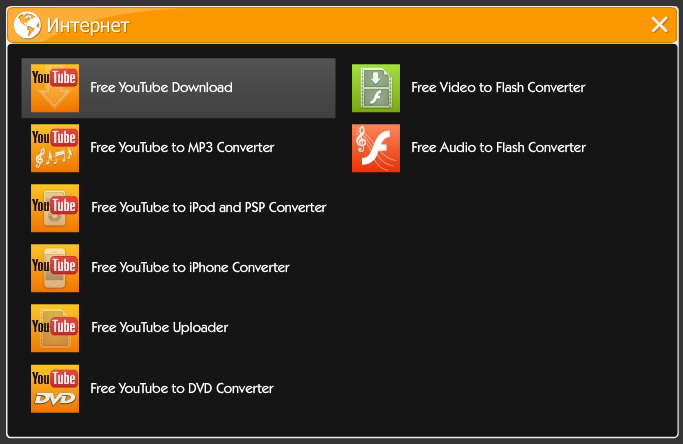
Тут надо выбрать верхнюю левую иконку (подсвечена фоном на картинке).
Всё, мы в программе «Free YouTube Download».
Теперь надо только вставить адрес ролика на YouTube и выбрать качество и расширения файла:
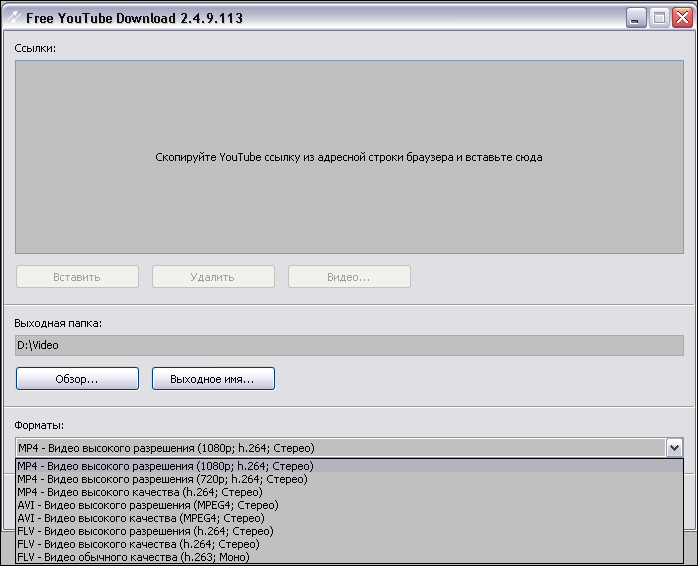
После этого нажать на кнопку «Скачать». После этого начнётся скачка файла.
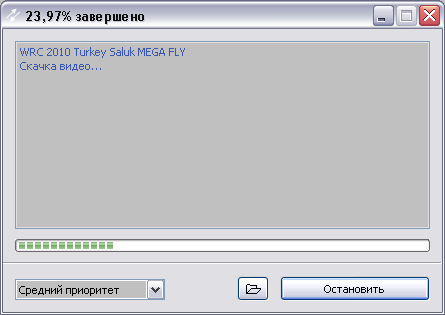
Спустя какое время, она закончится. Вот и всё!
Для тех, кому интересно, опишу все кнопки.
«Обзор» - выбор или смена каталога, куда будут скачивать файлы с видео.
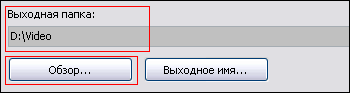
Кроме того, после скачки можно сразу перейти в ту папку, куда был скачан файл:
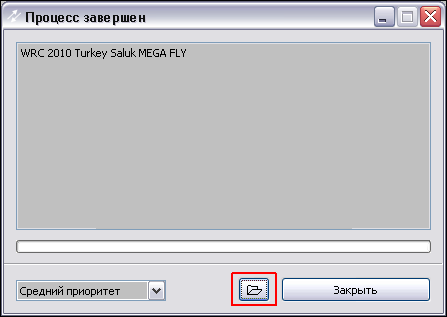
«Выходное имя» - здесь можно задать вид имени сохраняемого файла.
«Опции» - тут надо задать параметры для прокси-сервера (если у вас он есть) и настроить ещё аж 3 опции.
Примечание. Для нормальной работы программы через прокси рекомендую перезапустить компьютер. Не знаю, почему, но у меня заработало только после этого.
Как скачать видео с YouTube сразу в формате «mp3»?
Для того, чтобы скачивать ролики с YouTube в форматах «mp3» или «wav» настоятельно рекомендую использовать программу «Free YouTube to MP3 Converter» из пакета «Free Studio». Не нужно ставить всю «Free Studio», достаточно поставить только эту программу. Ссылка на скачку и русское описание: . Размер инсталлятора - около 17 Мбайт.
Free YouTube to MP3 Converter позволяет скачивать любое видео YouTube в формате mp3:
- YouTube ролики;
- YouTube плейлисты;
- видеоответы пользователей;
- все видео какого-либо YouTube пользователя или канала;
- все избранные видео какого-либо YouTube пользователя.
Но я всё-таки рекомендую скачать и поставить весь пакет программ «Free Studio». Размер его инсталлятора - около 38 Мбайт. Не так уж и много! Скачать его и почитать про него подробнее по-русски можно тут: .
Дополнительные кодеки для нормального функционирования этой программы не требуются.
Вот теперь научу, как пользоваться этим пакетом программ для скачки видео с YouTube в формате «mp3».
После установки и запуска «Free Studio» появляется такое окно:

Выбираем крайний левый (он же "оранжевый столбец"). Попадаем вот в такой экран:
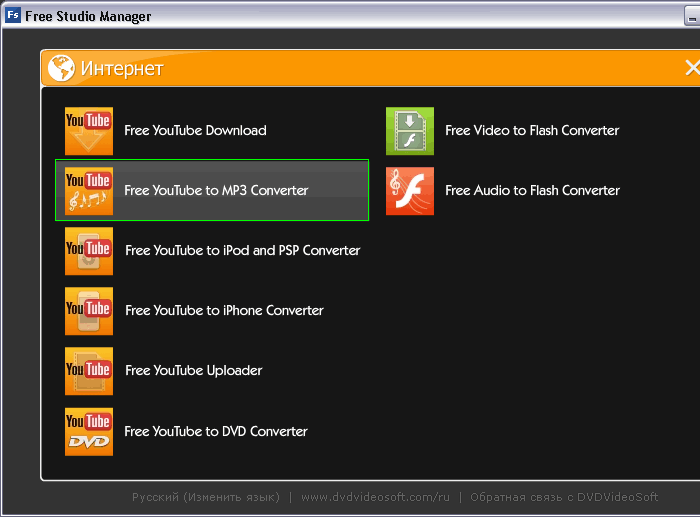
Тут надо выбрать вторую иконку сверху в левом столбце.
Всё, мы в программе «Free YouTube to MP3 Converter».
Теперь надо вставить адрес ролика на YouTube. Для этого надо скопировать этот адрес в буфер обмена, а потом нажать на кнопку "Вставить":
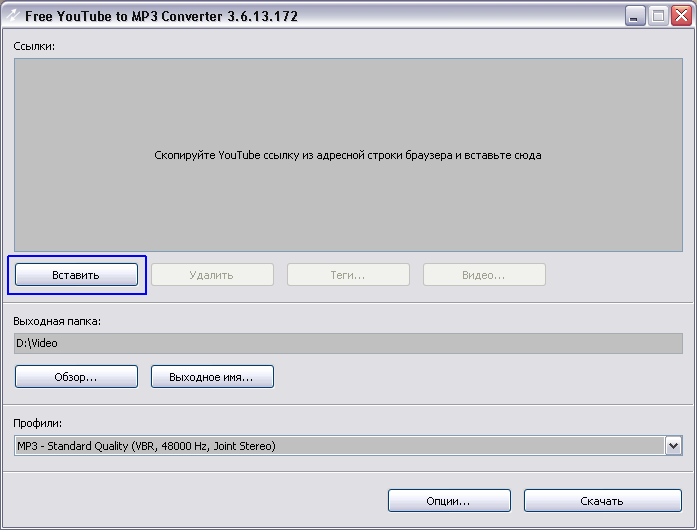
Замечу, что можно вставить сразу несколько адресов.
После вставки программа на какое-то время задумывается, а потом добавляет ролик в список:
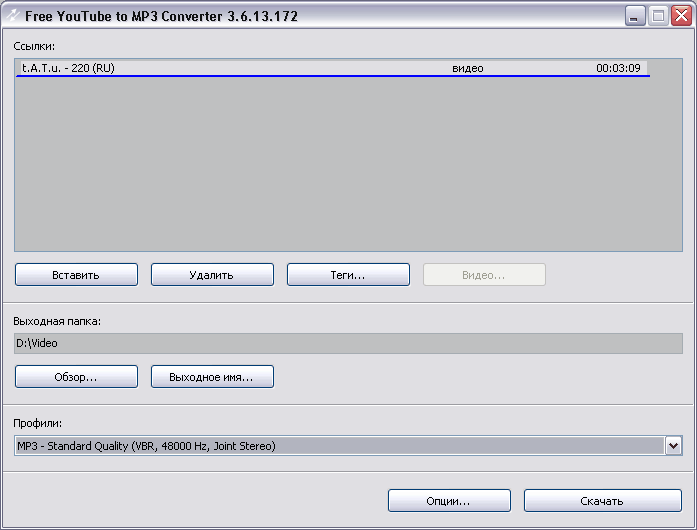
Для каждого ролика в списке можно заранее задать теги для mp3-файла.
Для этого надо сначала выделить ролик из списка, потом нажать на кнопку "Теги":
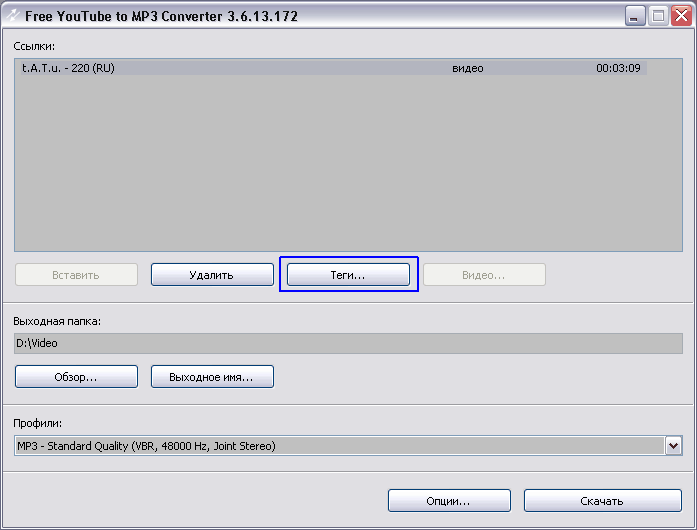
А потом заполнить их необходимой информацией:
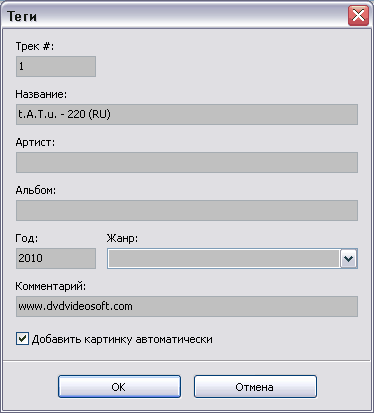
Если это, конечно, вам надо. При загрузке плейлистов и прочего, когда на одну ссылку приходится несколько роликов, эта опция недоступна.
После этого с помощью кнопки "Обзор" нужно задать место и имя получаемого mp3-файла.
Нажав кнопку "Выходное имя" можно задать параметры выходного имени файла:

После этого остаётся только выбрать качество получаемого mp3-файла:

После этого можно нажать на кнопку "Скачать". Начнётся скачка файла:
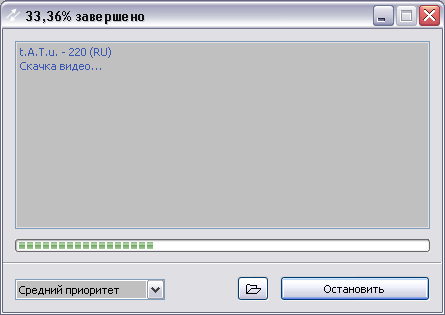
Через какое-то время скачка завершится:

Вот и всё! Нужный ролик в виде музыки скачан к вам на компьютер.
Ответы на вопросы про файлы формата «flv».
1. Чем смотреть/читать/открывать файлы формата «flv»?
Лучше всего для проигрывания роликов в формате «flv» подходит «FLV Player» (сайт программы с ссылками для скачивания - http://applian.com/flvplayer/download_flv_player.php?src=MartijnsPage). Он воспроизводит 100 % всех flv роликов. Однако имеет не очень удобный интерфейс. Как с этим бороться?
Можно поставить специальный кодек для воспроизведения flv (ссылки тут). После этого даже Windows Media Player сможет воспроизводить файлы "flv".
Рекомендую использовать GOM-player. Этот плеер уже имеет встроенные кодеки и их не надо ставить дополнительно. Если же кодека у него нет, он выдаст страницу со ссылкой, где можно скачать этот кодек.
Кратко о "GOM-плеер"
• Поддерживаемые операционные системы:
Windows 98/Me/NT4/2000/XP/2003/Vista
• Поддерживаемые форматы:
avi, divx, asx, asf, wmx, wmv, wvx, wm, mpg, dat, ifo, vob, m1v, m2v, tp, dmb, mp4, m4v, k3g, 3gp, skm, dmskm, lmp4, m, mvb, mkv, ogm, gom, swf, flv.
• Встроенные кодеки:
AC3, OGG, XVID, DIV1, DIV2, DIV3, DIV4, DIV5, DIV6, DIVX, DX50, MP41, MP42, MP43, H263, AP41, MPG4, MP4S, M4S2, MP4V, BLZ0, MJPG, RMP4, DXGM, H264, ffmpeg.
Скачать:
Зеркало 1 Зеркало 2 Зеркало 3
UPD Бесплатный конвертер flv в другие форматы (в том числе и в "avi"):
http://www.erightsoft.com/SUPER.html
UPD - 2 Рекомендую обратить внимание на Ashampoo ClipFinder. Он позволяет и смотреть файлы flv, и сохранять ролики с YouTube и аналогичных сайтов...
2. Чем перекодировать файлы формата «flv» в другие видео форматы?
Я нашёл супер программу, которой можно конвертировать файлы как "flv", так и другие, в другие форматы (в том числе и для мобильных телефонов). Название говорит само за себя: "SUPER ©"
Основные преимущества перед остальными:
1. Бесплатная. То есть даром.
2. Вам не требуется устанавливать какие-либо кодеки для работы с ней.
Незначительные недостатки
1. Английский, но очень простой интерфес (я пока не нашёл руссификатора, да он в принципе и не нужен...).
2. Относительно большой размер файла для установки (24 МБайта).
Интересно? Идём сюда, читаем и скачиваем!
Ссылки для скачивания можно найти внизу этой страницы
Для тех, кому не удалось скачать программу с официального сайта, я выложил её на Яндекс.
Как конвертировать FLV в AVI?
Поэтому приведу некоторое количество ссылок:
Как конвертировать FLV в AVI с помощью программы SUPER ©
Часто задаваемые вопросы по работе с программой SUPER ©
Как конвертировать FLV в AVI с помощью программы Frezz FLV to AVI Converter
3. Где скачать кодек для просмотра файлов формата «flv» "стандартным" плееров для Windows (Windows Media Player)?
Для Windows XP/2k/2k3
Для Windows 95/98/ME
(но я не гарантирую, что все flv файлы будут при этом воспроизводиться!!!)
4. Какие есть удобные программы для поиска, сохранения и просмотра файлов формата «flv»?
Сейчас попробовал Ashampoo ClipFinder.
Замечательная русифицированная бесплатная программа из серии "всё в одном!". Рекомендую!
Скачать можно отсюда.
Как сохранять ролики?
1. Идём в Settings и выбираем "Русский".
2. Нажимаем сверху справа "URL-Adress" (для тех, кто не выполнил пункт 1) или "URL-адрес" (для остальных). Вставляем ссылку на страницу. Потом выбираем, что с файлом делать: воспроизвести или сохранить.
Но, это ещё не всё! Программа прекрасно воспроизводит ролики в формате «flv»!
"Моё видео - Добавить флеш ролик" (русский)
"My Videos - Add flash video" (английский)
Таким образом поставив всего одну программу вы решаете сразу 2 основных проблемы современного интернета:
1. Как скачать видео с YouTube?
2. Чем посмотреть файл «flv»?
Через 10 дней после начала пользования программа потребует регистрации. Не пугайтесь - регистрация абсолютно бесплатна!
P.S. На самом деле программа крайне мощная. Она ещё умеет искать ролики и многое другое.
5.Как вырезать музыку из файла формата «flv»?
Так же как из файла любого другого видеоформата. Я использую программу Super, описанную в пункте 2.
Автор Rost. Источник
 |  |
Вы сейчас не можете прокомментировать это сообщение.
Дневник ВИДЕОРОЛИКИ В ИНЕТЕ | Мерз - Дневник Мерз |
Лента друзей Мерз
/ Полная версия
Добавить в друзья
Страницы:
раньше»